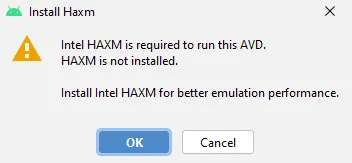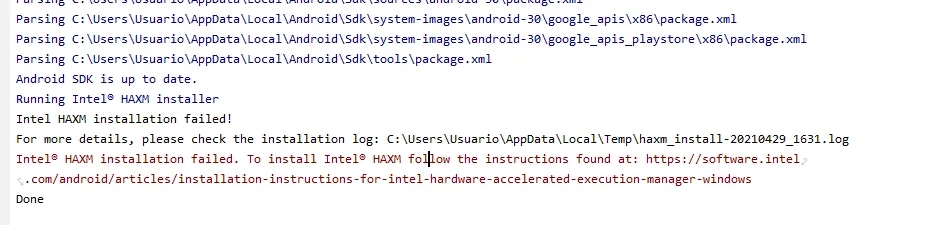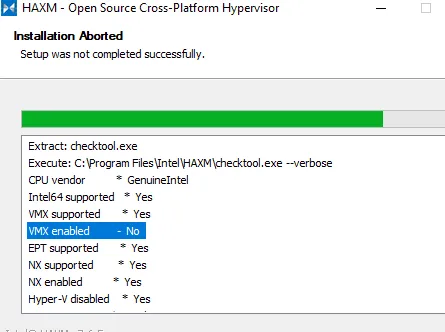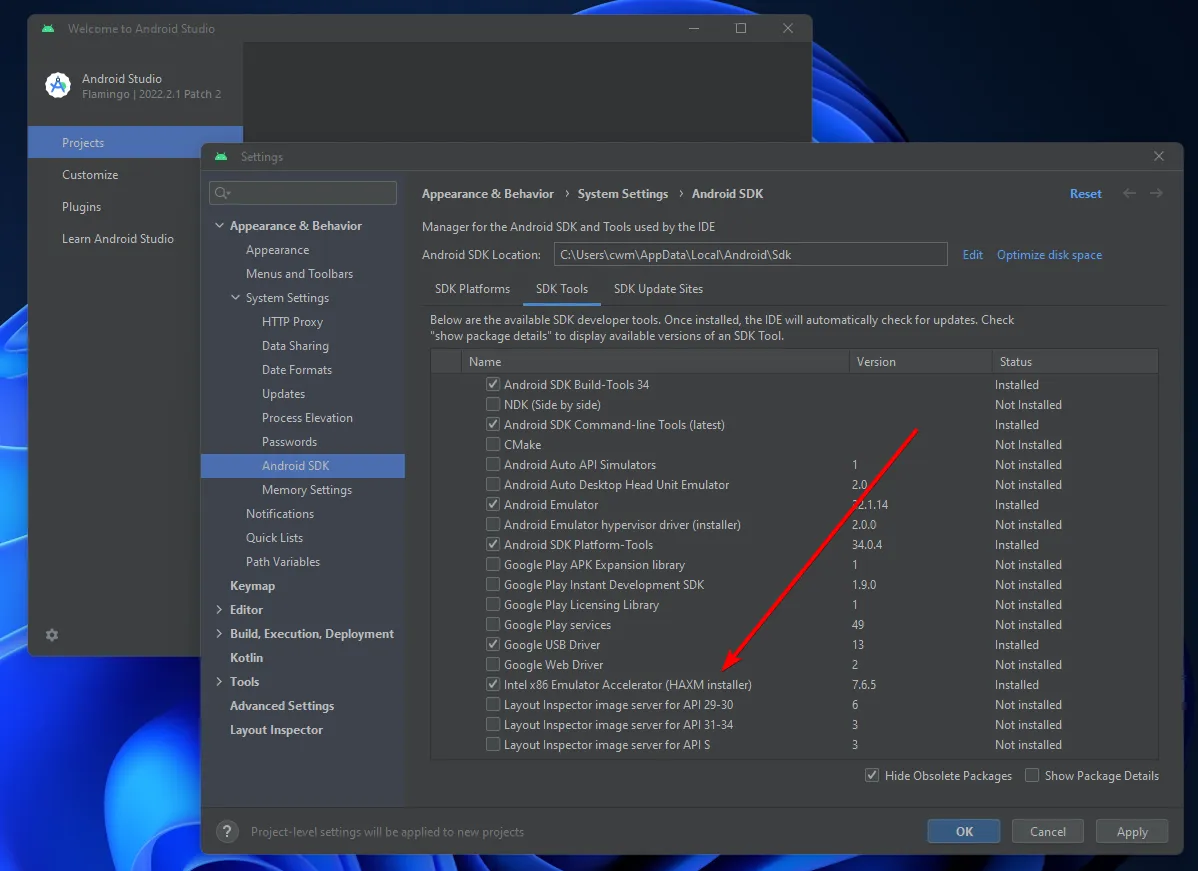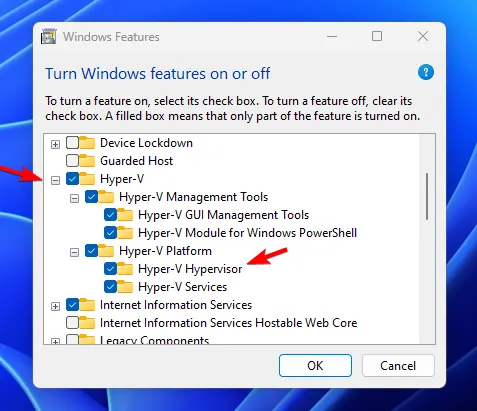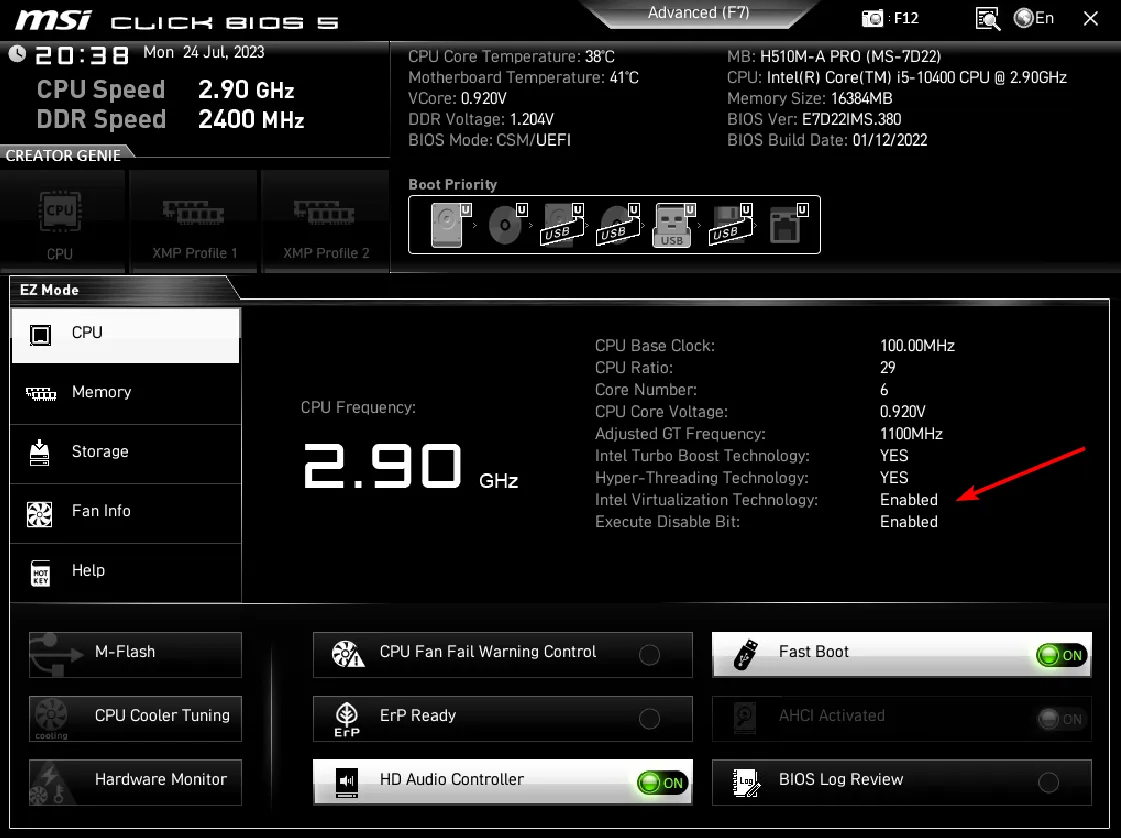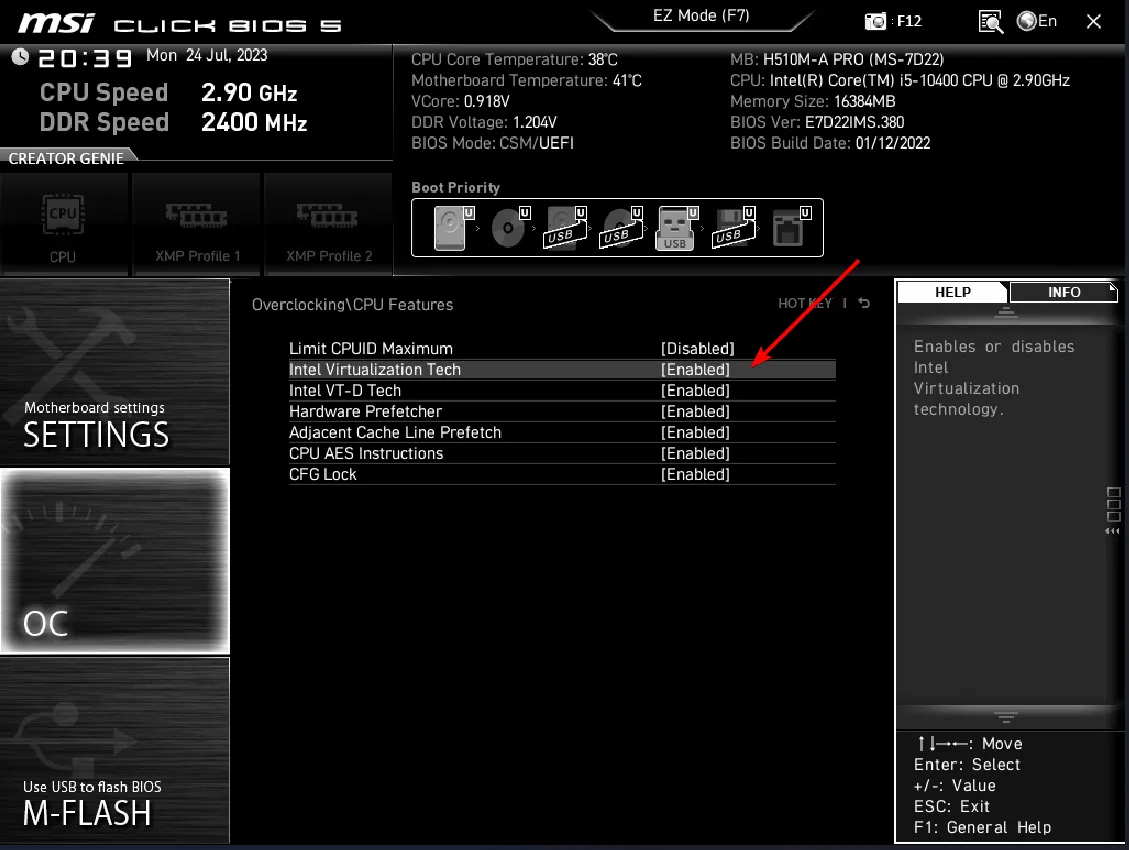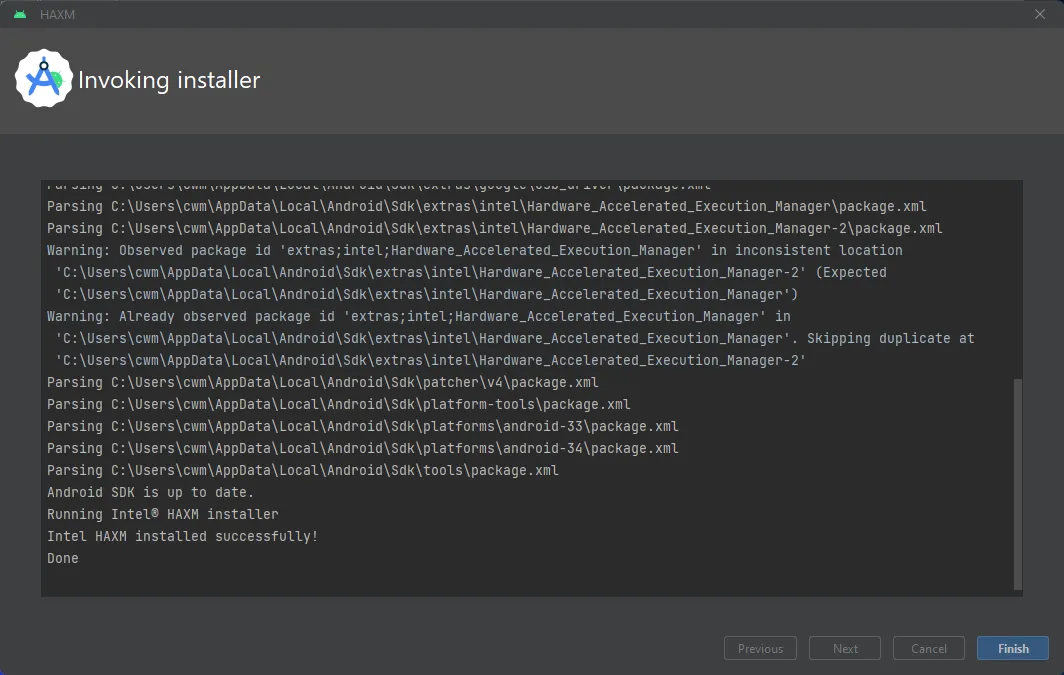我的电脑配置是:Intel(R) Core(TM) i5-10400 处理器,搭配 UHD Graphics 630 显卡,主板型号为 MSI H510M-A PRO (MS-7D22) (U3E1)。
我花了几天时间努力解决这个问题,因为这里(以及其他地方)提供的解决方案都对我没起作用。我在实际的haxm GitHub存储库中找到了一个线索,得以找到解决方案。
在这里我们可以看到:
HAXM是为Windows和macOS用户带来英特尔虚拟化技术而创建的。如今,Microsoft Hyper-V和macOS HVF均已添加了对英特尔虚拟机扩展的支持。因此,我们决定终止HAXM项目。 HAXM v7.8.0是我们的最后一个版本,之后我们将不再接受拉取请求或回应问题。
答案:基本上,这意味着我们需要完全启用Hyper-V以使其正常工作,因为截至2023年,HAXM技术已经完全集成到Windows系统中。而且intel/haxm存储库已存档。
更多关于此事
1) 错误信息
我在尝试从Android的SDK管理器中安装Intel x86 Emulator Accelerator (HAXM installer)时,阅读到了以下日志:
Version: 7.6.5
Output folder: C:\Program Files\Intel\HAXM
Extract: checktool.exe... 100%
Execute: C:\Program Files\Intel\HAXM\checktool.exe --verbose
CPU vendor * GenuineIntel
Intel64 supported * Yes
VMX supported * Yes
VMX enabled - No
EPT supported * Yes
NX supported * Yes
NX enabled * Yes
Hyper-V disabled * Yes
OS version * Windows 10.0.22621
OS architecture * x86_64
Guest unoccupied * Yes. 0 guest(s)
The system requirements are not satisfied.
同样的日志作为主要问题。
顺便说一下,这是SDK窗口。
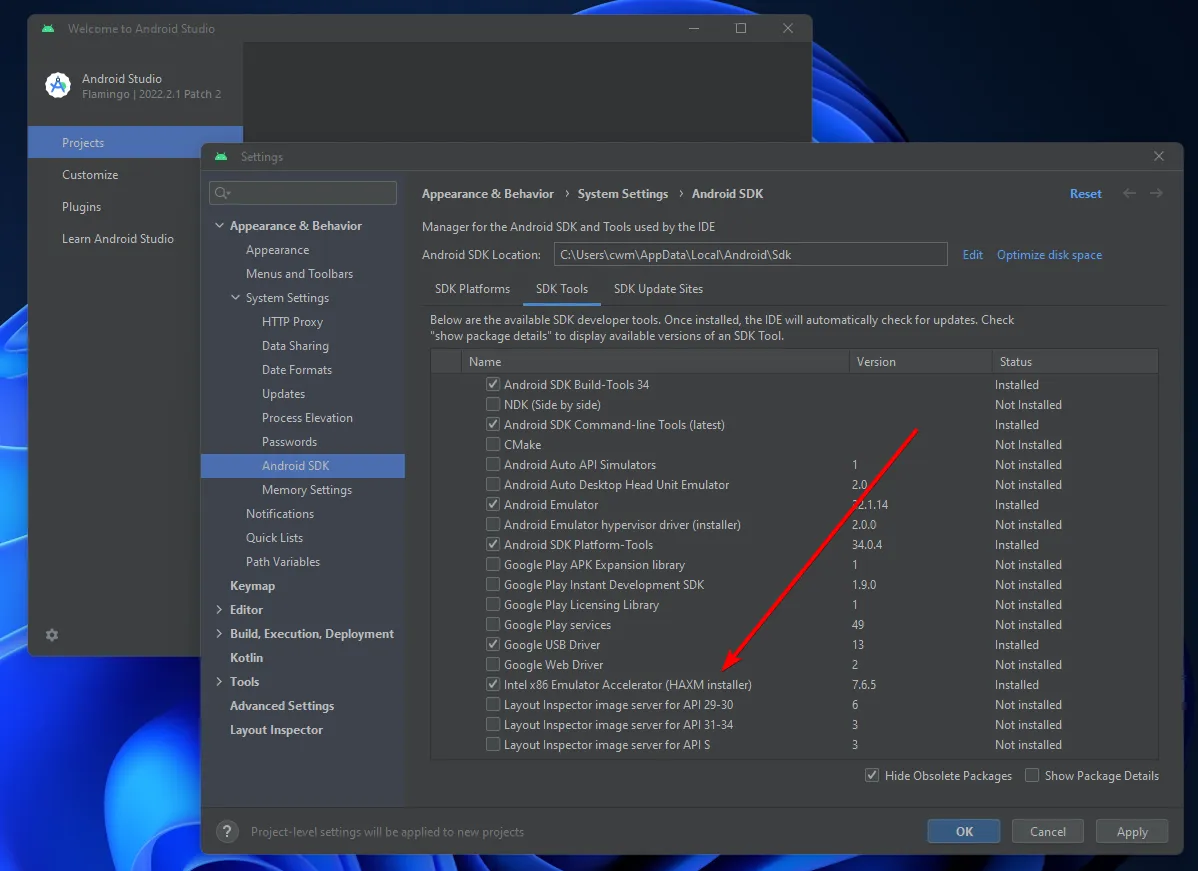
注意:正如你所看到的,它已经安装在我的电脑上。
2)获取Hyper-V
在我的Windows 11系统中,我搜索了“打开或关闭Windows功能”,并启用了所有相关的Hyper-V技术。
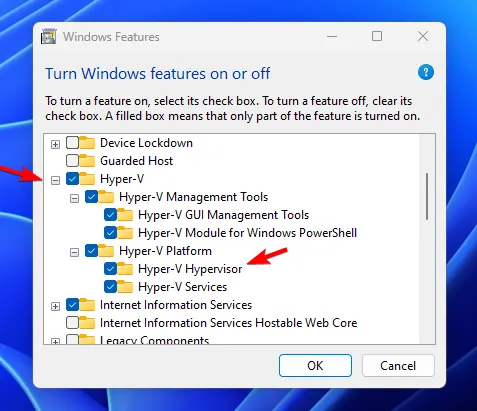
请记住,在启用其他 Hyper-V 技术并重新启动系统之前,我无法打开“Hyper-V Hypervisor”。
3)检查 BIOS
此外,您还需要在固件级别(即 BIOS)上启用这些技术。
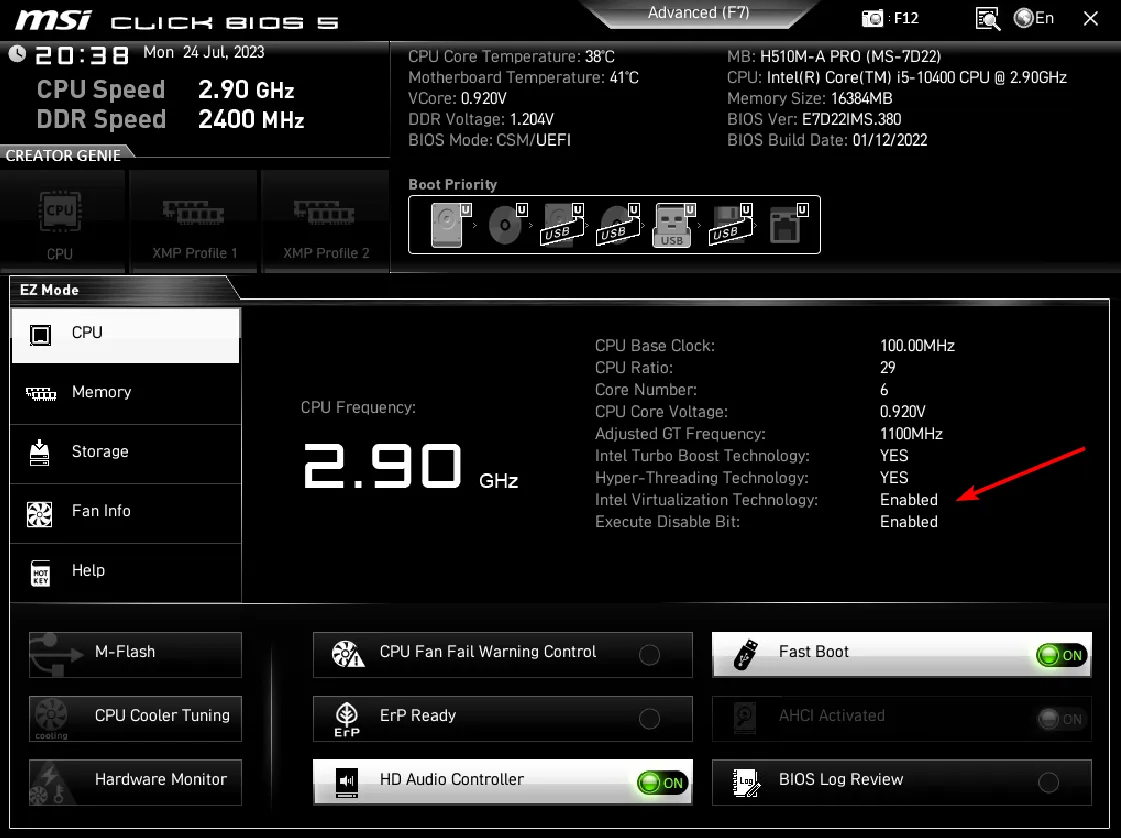
您可能还需要启用“执行禁用位”(在某些系统中也称为:XD、Excute Disable、No Execute或硬件DEP)。我在某个地方看到过这方面的内容,但是我甚至不知道如何在我的系统中执行,而且我也不记得是否曾经执行过。只将此段落作为附注保留即可。
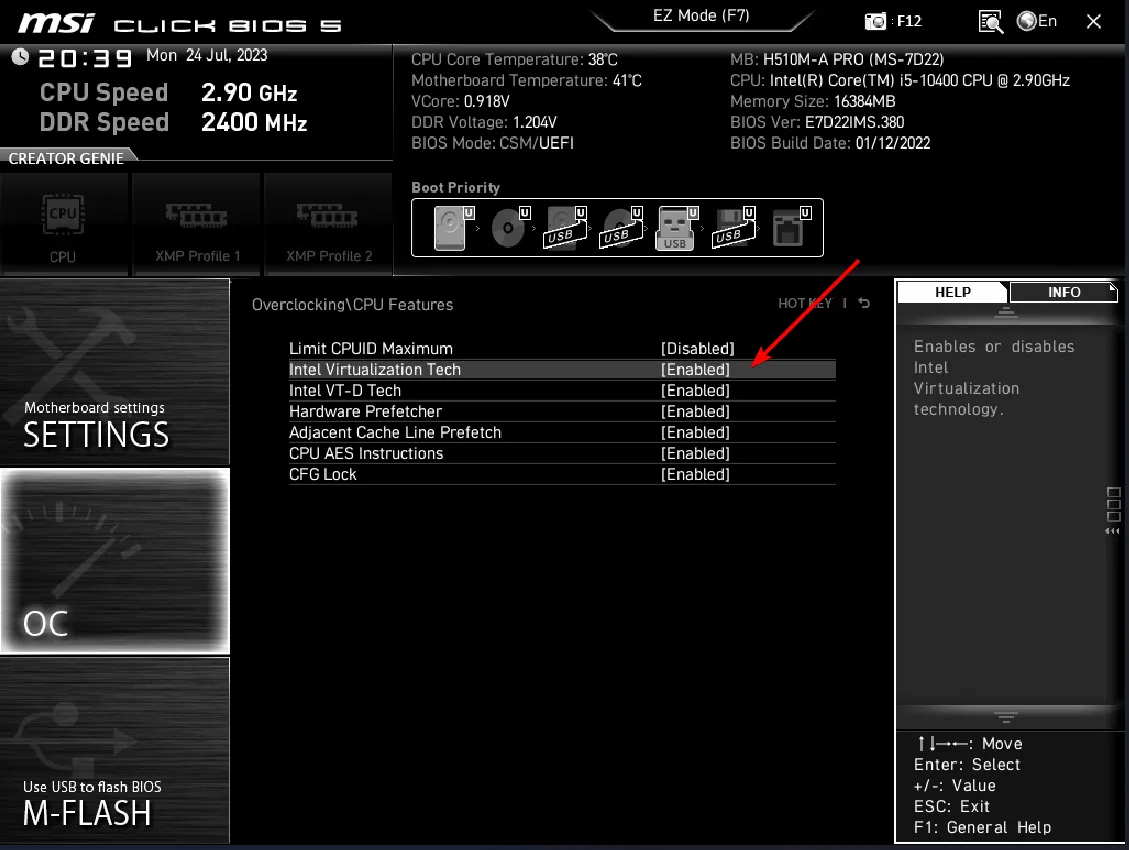
4)结果
最后,我成功地从SDK中安装了它:
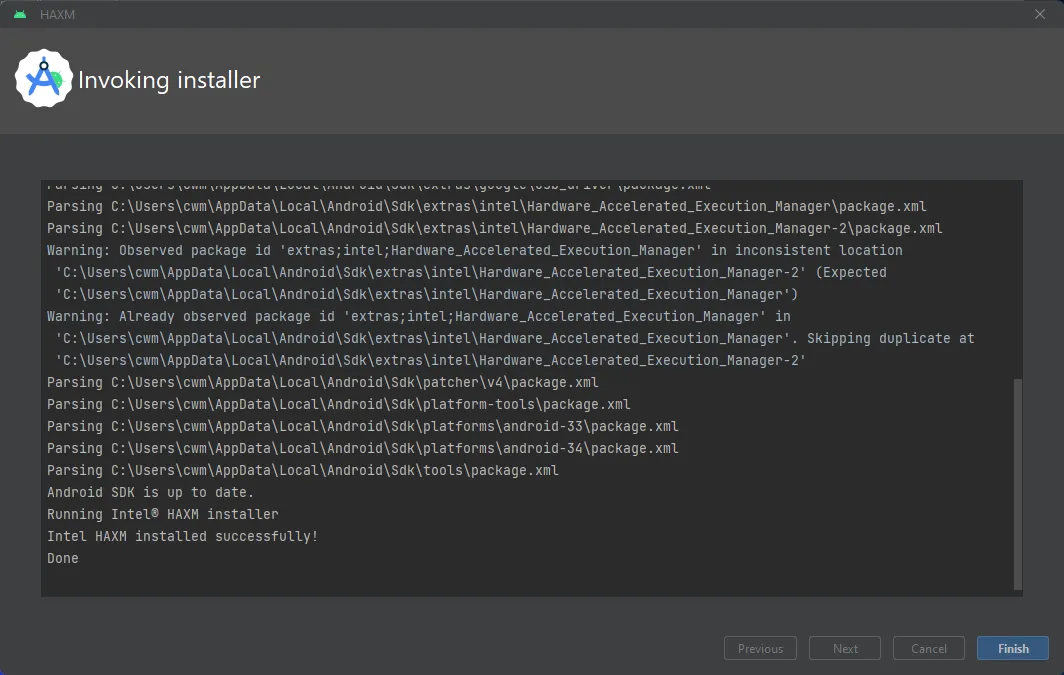
5) 最后的想法
我不知道为什么还需要安装这个 Intel x86 Emulator Accelerator (HAXM installer)。人们可能会认为启用 Hyper-V 就足够了。但事实并非如此。我认为这可能与SDK需要一些额外的设置有关。
Preparing "Install Intel x86 Emulator Accelerator (HAXM installer) (revision: 7.6.5)".
Warning: Package "Intel x86 Emulator Accelerator (HAXM installer)" (extras;intel;Hardware_Accelerated_Execution_Manager) should be installed in
"C:\Users\cwm\AppData\Local\Android\Sdk\extras\intel\Hardware_Accelerated_Execution_Manager" but
it already exists.
Installing in "C:\Users\cwm\AppData\Local\Android\Sdk\extras\intel\Hardware_Accelerated_Execution_Manager-2" instead.
Downloading https://dl.google.com/android/repository/extras/intel/haxm-windows_v7_6_5.zip
"Install Intel x86 Emulator Accelerator (HAXM installer) (revision: 7.6.5)" ready.
Installing Intel x86 Emulator Accelerator (HAXM installer) in C:\Users\cwm\AppData\Local\Android\Sdk\extras\intel\Hardware_Accelerated_Execution_Manager-2
"Install Intel x86 Emulator Accelerator (HAXM installer) (revision: 7.6.5)" complete.
"Install Intel x86 Emulator Accelerator (HAXM installer) (revision: 7.6.5)" finished.
Parsing C:\Users\cwm\AppData\Local\Android\Sdk\build-tools\30.0.3\package.xml
Parsing C:\Users\cwm\AppData\Local\Android\Sdk\build-tools\34.0.0\package.xml
Parsing C:\Users\cwm\AppData\Local\Android\Sdk\cmdline-tools\latest\package.xml
Parsing C:\Users\cwm\AppData\Local\Android\Sdk\emulator\package.xml
Parsing C:\Users\cwm\AppData\Local\Android\Sdk\extras\google\usb_driver\package.xml
Parsing C:\Users\cwm\AppData\Local\Android\Sdk\extras\intel\Hardware_Accelerated_Execution_Manager\package.xml
Parsing C:\Users\cwm\AppData\Local\Android\Sdk\extras\intel\Hardware_Accelerated_Execution_Manager-2\package.xml
Warning: Observed package id 'extras;intel;Hardware_Accelerated_Execution_Manager' in inconsistent location 'C:\Users\cwm\AppData\Local\Android\Sdk\extras\intel\Hardware_Accelerated_Execution_Manager-2' (Expected 'C:\Users\cwm\AppData\Local\Android\Sdk\extras\intel\Hardware_Accelerated_Execution_Manager')
Warning: Already observed package id 'extras;intel;Hardware_Accelerated_Execution_Manager' in 'C:\Users\cwm\AppData\Local\Android\Sdk\extras\intel\Hardware_Accelerated_Execution_Manager'. Skipping duplicate at 'C:\Users\cwm\AppData\Local\Android\Sdk\extras\intel\Hardware_Accelerated_Execution_Manager-2'
Parsing C:\Users\cwm\AppData\Local\Android\Sdk\patcher\v4\package.xml
Parsing C:\Users\cwm\AppData\Local\Android\Sdk\platform-tools\package.xml
Parsing C:\Users\cwm\AppData\Local\Android\Sdk\platforms\android-33\package.xml
Parsing C:\Users\cwm\AppData\Local\Android\Sdk\platforms\android-34\package.xml
Parsing C:\Users\cwm\AppData\Local\Android\Sdk\system-images\android-34\google_apis\x86_64\package.xml
Parsing C:\Users\cwm\AppData\Local\Android\Sdk\tools\package.xml
Android SDK is up to date.
Running Intel® HAXM installer
Intel HAXM installed successfully!
Done